Блог на WordPress? Запросто!
Ну-с, зачнем благословясь! :)
Тему первой статьи для рубрики «На своей шкуре» подбросила сама блогосфера. Хроническая импотенция (состояние нестояния) Живого Журнала вынуждает блогеров искать альтернативные решения. Перебираться на блогосервисы других площадок как-то не очень хочется, поскольку ни один сервис не застрахован от нашествия мудаков в руководящей компании. И тогда новая площадка опять дохнет, снова надо искать альтернативу, переезжать…
Проще завести свой собственный сайт с блогом. Тут уж сам себе администрация, программист, модератор… О чем, собственно, Экслер и написал. Там же в комментариях прозвучало:
«Стэндэлоун — это очень сложно и долго. Мне банально было бы лень всё это делать. Хорошо, если за пару часов всё поднимется, в отличие от пары кликов в жэжэ на пару минут. Ну и как было сказано, домохозяйки это вообще просто не осилят.»
ЧЕ-ПУ-ХА! Если домохозяйка осилила процесс создания ЖЖ-дневника, то завести свой сайт на движке WordPress тем более сможет.
 Первым делом находим удобную для вас хостинговую компанию. Проще всего озадачить Гугл или Яндекс, но можно порасспрашивать друзей и знакомых, у кого где-то есть свой личный или корпоративный сайт. Мне одно время нравился Мастерхост, но пару лет назад exler.ru был вынужден искать новую площадку. Я решил не выпендриваться, а последовать примеру Алекса и зарегистрировал домен на Zenon.net. Вполне вероятно, что вы найдете более интересное для вас предложение.
Первым делом находим удобную для вас хостинговую компанию. Проще всего озадачить Гугл или Яндекс, но можно порасспрашивать друзей и знакомых, у кого где-то есть свой личный или корпоративный сайт. Мне одно время нравился Мастерхост, но пару лет назад exler.ru был вынужден искать новую площадку. Я решил не выпендриваться, а последовать примеру Алекса и зарегистрировал домен на Zenon.net. Вполне вероятно, что вы найдете более интересное для вас предложение.
Выбрав хостера, регистрируемся на сайте и начинаем процесс регистрации доменного имени. Тут все зависит от вашей фантазии и финансов. Моему сетевому нику Don_Ald в обед пятнадцать лет, так что придумывать особо не пришлось. Домен в зоне .ru был свободен, так что я его и занял. Процесс регистрации расписывать не буду, там просто нужно заполнить длинную анкету. Обязательно укажите реальные паспортные данные и контактный телефон!
На заполнение анкеты в среднем уходит минут двадцать. Потом вам предлагают выбрать тарифный план (в моем случае «Стартовый») и внести оплату. Важно: при выборе хостинга и тарифного плана обязательно проверяйте, поддерживается ли WordPress! Время зачисления средств на ваш счет зависит от выбранного способа платежа. Я платил Яндекс.Деньгами, зачисление прошло в пару минут. Как только деньги поступили на счет, можно начинать работу над созданием своего сайта.
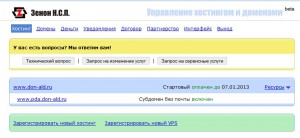 Для начала необходимо установить WordPress. Это двигатель нашего сайта, без него никуда не уедешь. Заходим в личный кабинет на сайте хостера, там мы управляем хостингом и доменами. Картинки кликабельны, так что можно не портить себе зрение :) Чуть не забыл: если вы выбрали другую хостинговую компанию, то внешне там все будет по другому. Но принцип везде одинаков.
Для начала необходимо установить WordPress. Это двигатель нашего сайта, без него никуда не уедешь. Заходим в личный кабинет на сайте хостера, там мы управляем хостингом и доменами. Картинки кликабельны, так что можно не портить себе зрение :) Чуть не забыл: если вы выбрали другую хостинговую компанию, то внешне там все будет по другому. Но принцип везде одинаков.
Жмем на надпись с выбранным вами доменом. В моем случае это www.don-ald.ru, там разворачивается целая лента с данными о нашем тарифном плане и прочей полезной информацией, которая нам сейчас не нужна. Ищем «Управление хостингом» или что-то похожее. Нашли? На Зеноне это выглядит вот так:
Прямо под данными о хостинге располагается Блок «Управление контентом». И в нем крайний справа ярлык SoftInstall. Это как раз то, что нам нужно в самую первую очередь — установка движка сайта. Жмем на SoftInstall и попадаем вот в такое меню:
В самом низу видим родное слово WordPress, слева кнопка «Выбрать». Смело нажимаем эту кнопку и идем пить чай. Процесс установки софта автоматический, занимает несколько минут.
Возможно, вам сообщат что «Для корректной работы CMS требуется MySQL сервер не ниже версии 5» и попросят пароль к базе данных и e-mail администратора. Необходимо ввести е-мейл и пароль, которые вы указали при регистрации.
Когда установка софта закончится, принимаемся непосредственно за создание сайта. Вводим в строке браузера доменное имя нашего сайта и видим перед собой такую картинку:
Это вход в консоль (кабинет администратора сайта, админка). Изначально в WordPress стоит логин admin и пароль 12345. Вводим их, попадаем в консоль, справа видим надпись «Привет, admin». Если навести на нее курсор мышки, выпадет меню с надписью «Изменить профиль». Идем туда и первым делом меняем пароль на более сложный. Это необходимо для безопасности вашего сайта. Теперь можно осмотреться. Ведь это теперь ваше основное рабочее место — здесь вы управляете сайтом, пишете свои нетленки, загружаете картинки…
Как видите, ничего страшного нет. Все на русском языке, интерфейс интуитивно понятен. Заблудиться и запутаться здесь при всем желании невозможно. Наше рабочее меню слева, при наведении курсора мыши выпадает подменю. Наведите курсор на пункт «Внешний вид», в появившемся подменю выбираем пункт «Темы».
В базовом наборе Worpdress доступны две или три темы на выбор. Темы динамичные, в них можно поменять рисунок шапки или фоновый рисунок… Практически как в Живом Журнале: берете подходящую тему и переделываете по своему вкусу. Если по каким-то причинам предложенные темы вас не устраивают, то Яндекс и Гугл вам в помощь — бесплатных тем для WordPress в Интернет хоть пруд пруди.
Ну а при наличии желания, умения и свободного времени вполне можно и свою собственную тему нарисовать. Я ни разу не дизайнер, но получилось недурно. Мне так кажется…
В принципе, уже на этом этапе можно закругляться. Блог вполне готов к созданию первой записи. Но у вас ведь наверняка в Живом Журнале море полезных (и не очень) записей, которые оставлять на погибель жалко. Хочется перенести нажитое непосильным трудом. А как? Проще простого. В меню ищем пункт «Плагины» — «Добавить новый». Вам нужен плагин LiveJournal Importer:
Вводите имя плагина в поиск, устанавливаете, активируете. Сам себя поправлю: на самом деле можно проще: сразу идете в меню «Инструменты» и выбираете «Импорт». В открывшемся окне видим пункт LiveJournal и надпись «Установить плагин для импорта записей из LiveJournal»:
Плагин ставится и активируется автоматом, после чего открывается нужное нам окно:
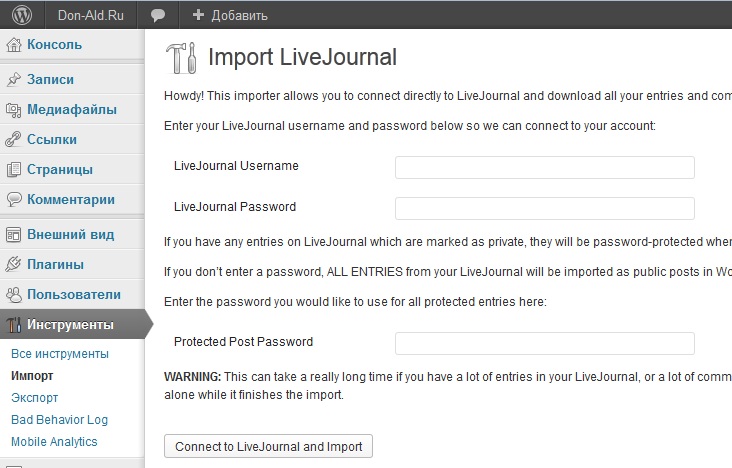 Вводим свои логин и пароль к блогу в Живом Журнале и нажимаем кнопку «Connect to LiveJournal and Import». Процесс переноса данных напрямую зависит от количества записей и скорости работы серверов Живого Журнала.
Вводим свои логин и пароль к блогу в Живом Журнале и нажимаем кнопку «Connect to LiveJournal and Import». Процесс переноса данных напрямую зависит от количества записей и скорости работы серверов Живого Журнала.
Все! Ваш блог полностью переехал на ваш собственный сайт и теперь вам глубоко наплевать жив ли Живой Журнал или уже нет.
С новосельицем!
Ваша оценка публикации:
Метки: wordpress, блог, на своей шкуре, сайт
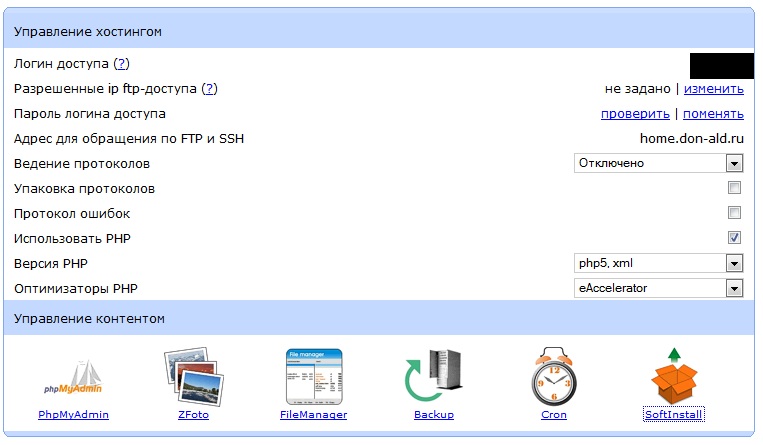
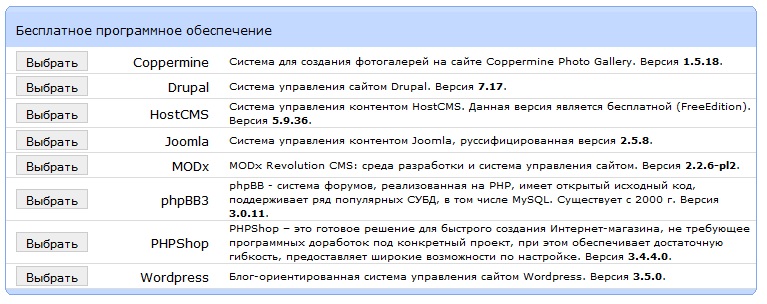
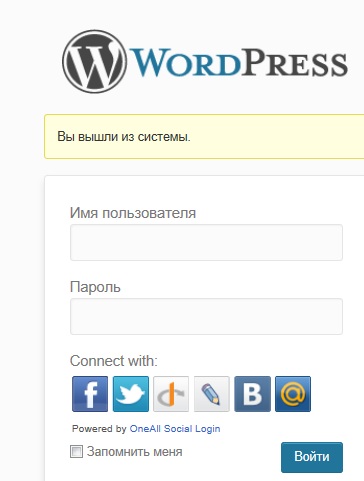
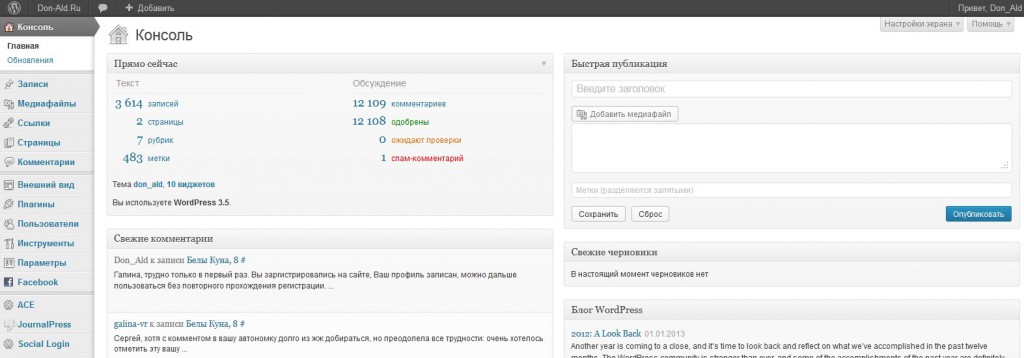
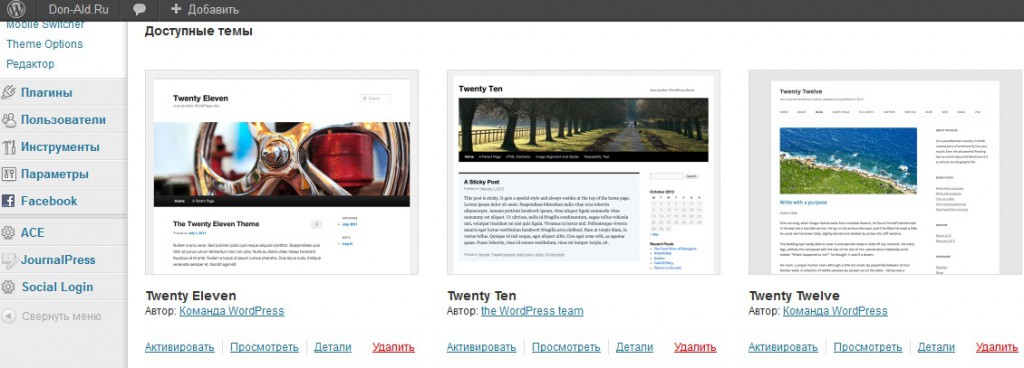

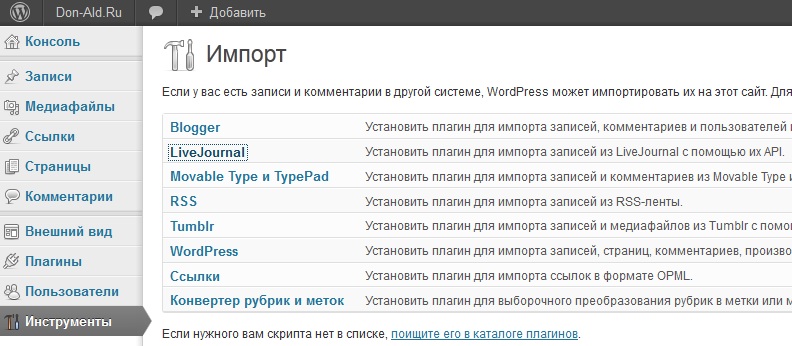


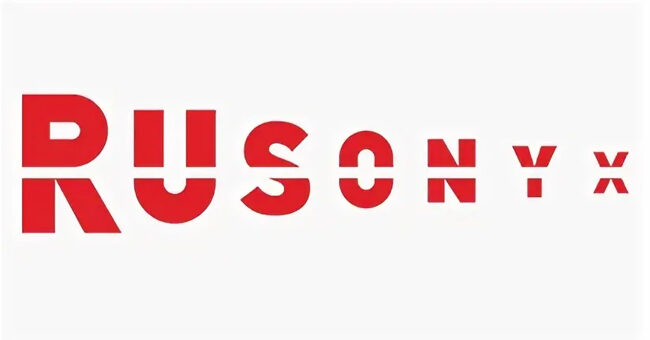










Хорошо, спасибо. Еще раз все проверю и обращусь к ним при необходимости.
http://www.fotolink.su/v.php?id=259567cdf4ac3eac645e01aec693e501
вот такая табличка появляется. теряюсь, что дальше делать.
Вот не помню такого…
Попробуйте ввести свои пароль и е-мейл, которые вы задали при регистрации на Зеноне.
всё нормально у неё спрашивает
но вот пароль к SQL ей должны были отдельно дать!
емыло же там можно любое указать
Нельзя. Управление базой SQL идет из личного кабинета на сайте Зенона.
емыло АДМИНИСТРАТОРА не имеет никакого отношения к логину-паролю
если, конечно, зенон не натупил, слив логин и емыло в одно целое
Юра, не тупи: создавая свой сайт, ты становишься его АДМИНИСТРАТОРОМ.
zenon. все как у вас.
Еще раз проверьте тариф. Если в описании тарифа поддерживается WordPress, то вопрос по MySQL явно не по адресу. У меня движок поставился без запросов паролей и е-мейла администратора.
Если все правильно, а пароль и е-мейл все равно требует — озадачьте техподдержку Zenon.
Добрый день,
Решила воспользоваться вашей инструкцией, но на одном месте просто встала.
Когда появляется выбор бесплатного программного обеспечения, я нажимаю wordpress, и выскакивает таблица с предварительной конфигурацией, красными буквами внизу написано «Для корректной работы CMS требуется MySQL сервер не ниже версии 5.» Просит пароль к базе данных и e-mail администратора.
Подскажите..как быть?? Надо теперь MySQL скачивать и устанавливать?
Вы на какой хостинг WordPress ставите?